电脑系统崩溃,通常指的是电脑无法正常启动或运行,出现蓝屏、黑屏、死机、重启等现象,影响正常的工作和学习。电脑系统崩溃可能会导致数据丢失、硬件损坏、安全风险等严重后果,因此需要及时找出原因并进行修复。那么系统崩溃怎么办呢?下面本文便为大家介绍电脑系统崩溃修复步骤。

一、电脑系统崩溃的原因
电脑系统崩溃的原因有很多,主要可以分为以下几类:
1、系统文件损坏。这是引起系统崩溃的最常见的原因之一,可能是由于病毒攻击、硬盘故障、软件冲突、误操作等原因导致的。解决的办法是使用系统修复工具或者重新安装系统。
2、硬件故障。这是引起系统崩溃的另一个重要原因,可能是由于内存条、显卡、CPU、主板等硬件存在缺陷或损坏,或者散热不良、供电不稳等原因导致的。解决的办法是检查并更换或修理硬件,或者增加散热设备,或者使用稳压器等设备。例如“驱动人生”便支持实时检测系统温度,帮助用户更好的管理电脑运行。

 好评率97%
好评率97%  下载次数:5390824
下载次数:5390824 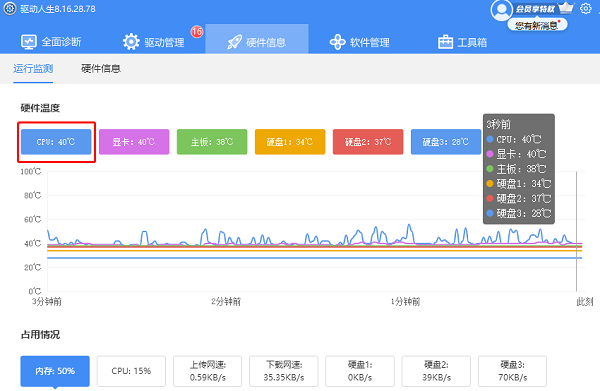
3、驱动问题。这也是引起系统崩溃的一个常见原因,可能是由于驱动程序版本不匹配、驱动文件损坏、驱动设置不正确等原因导致的。解决的办法是重新安装或更新驱动程序,或者恢复驱动的默认设置。
4、系统设置错误。这也是引起系统崩溃的一个可能原因,可能是由于用户或者软件对系统进行了错误的修改或优化,例如修改了注册表、关闭了重要的服务、删除了必要的文件等原因导致的。解决的办法是恢复系统设置,或者使用系统还原点来回退到之前正常的状态。

二、电脑系统崩溃修复步骤
为了解决电脑系统崩溃的问题,我们可以采取以下几个步骤:
1、进入安全模式。安全模式是一种特殊的启动模式,它只加载最基本的驱动程序和服务,可以避免一些软件和硬件的干扰,方便我们进行诊断和修复。我们可以在开机时按 F8 键来进入安全模式,然后尝试进行以下操作。
2。扫描并清除病毒。病毒是导致系统崩溃的一个常见元凶,它们可能会篡改或删除系统文件,造成系统无法正常运行。我们需要使用可靠的杀毒软件来扫描并清除病毒。
3、检查并修复硬盘。硬盘是存储系统文件和数据的重要设备,如果硬盘出现坏道、碎片、错误等问题,可能会导致系统无法读取或写入数据,造成系统崩溃。我们需要使用硬盘检测和修复工具来检查并修复硬盘,例如“数据救星”等。
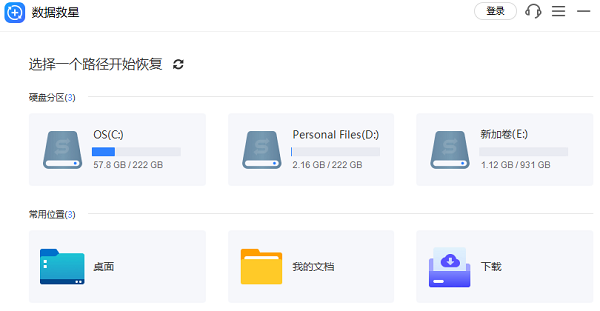
4、检查并修复系统文件。系统文件是保证系统正常运行的基础,如果系统文件出现损坏或缺失,可能会导致系统无法启动或运行,造成系统崩溃。我们需要使用系统文件检查和修复工具来检查并修复系统文件,例如“星空运行库修复大师” 等。
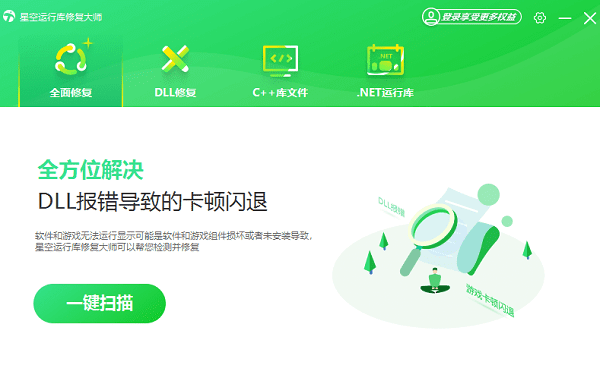
5、重新安装或更新系统。如果以上的方法都无法解决系统崩溃的问题,那么我们可能需要重新安装或更新系统,以恢复系统的完整性和稳定性。我们需要准备一个可用的系统安装盘或U盘,然后按照提示进行安装或更新操作。

以上就是系统崩溃怎么办,电脑系统崩溃修复步骤如下。希望对大家有所帮助。如果遇到网卡、显卡、蓝牙、声卡、打印机等驱动的相关问题都可以下载“驱动人生”进行检测修复,同时驱动人生支持驱动下载、驱动安装、驱动备份等等,可以灵活的安装驱动。



